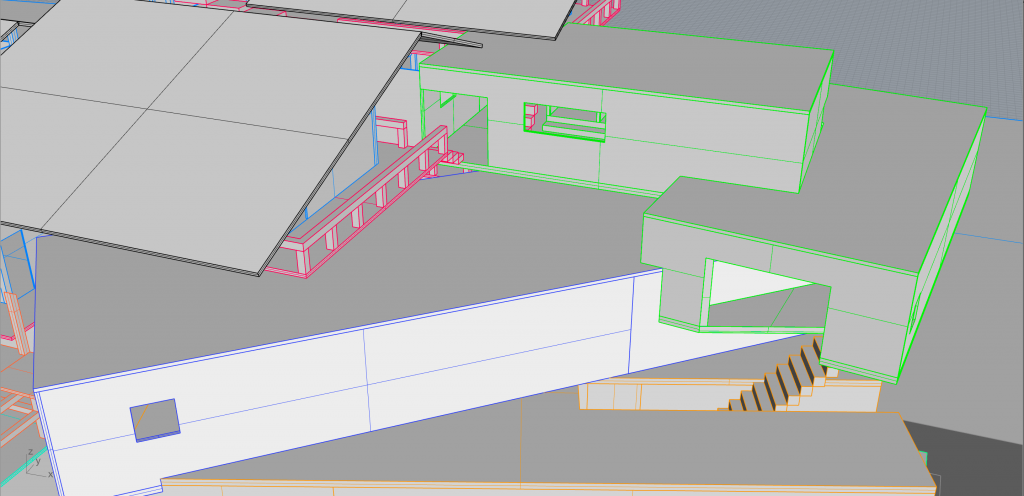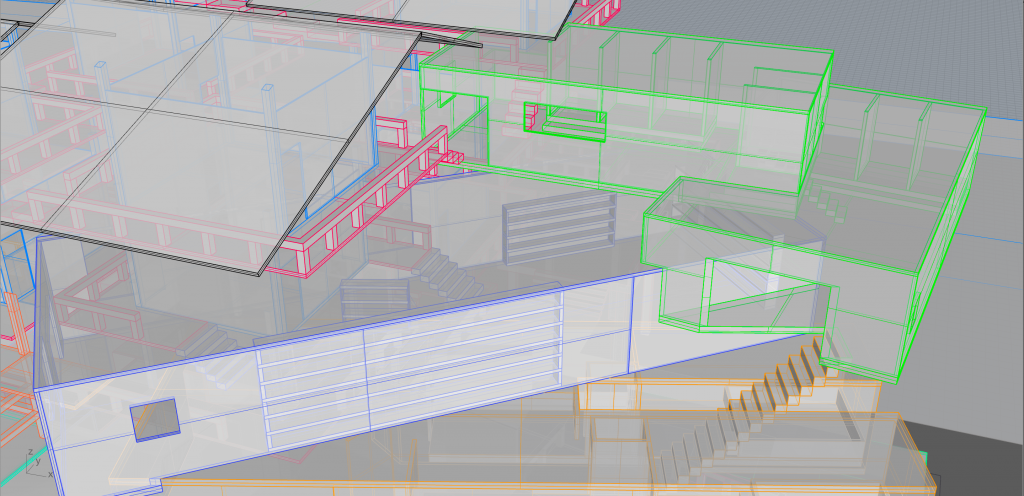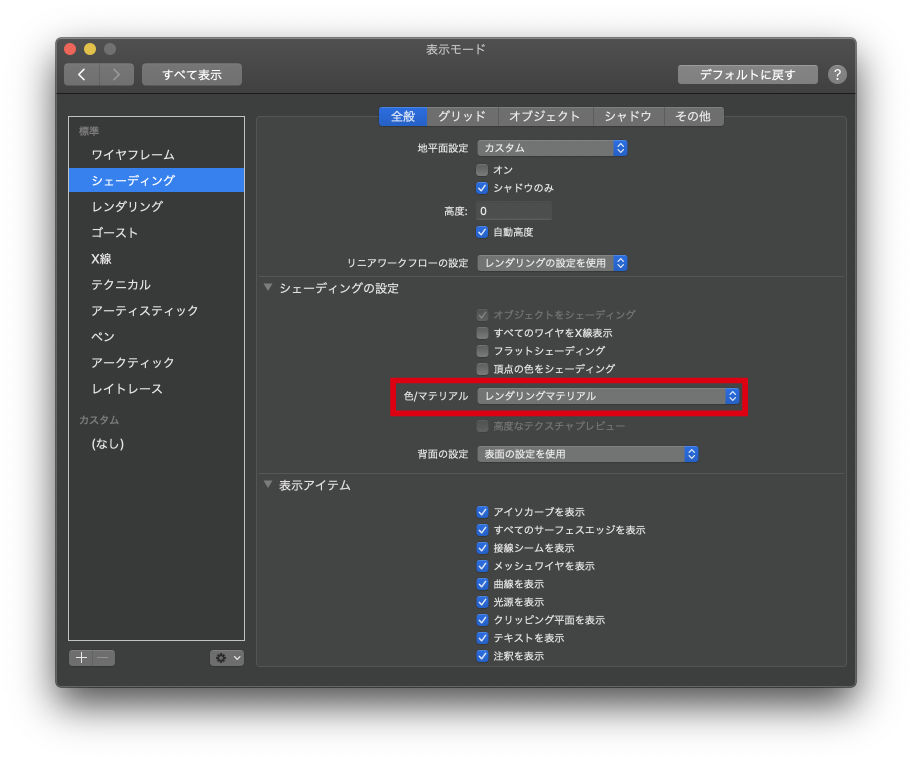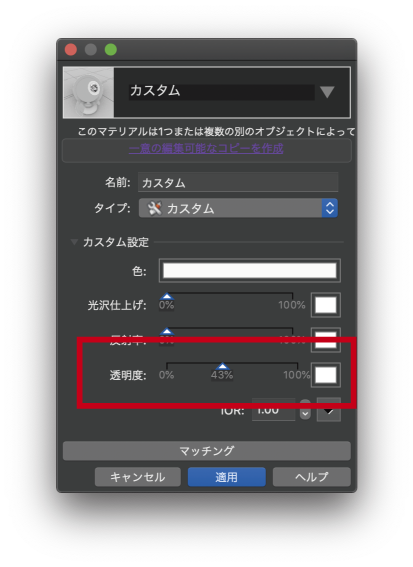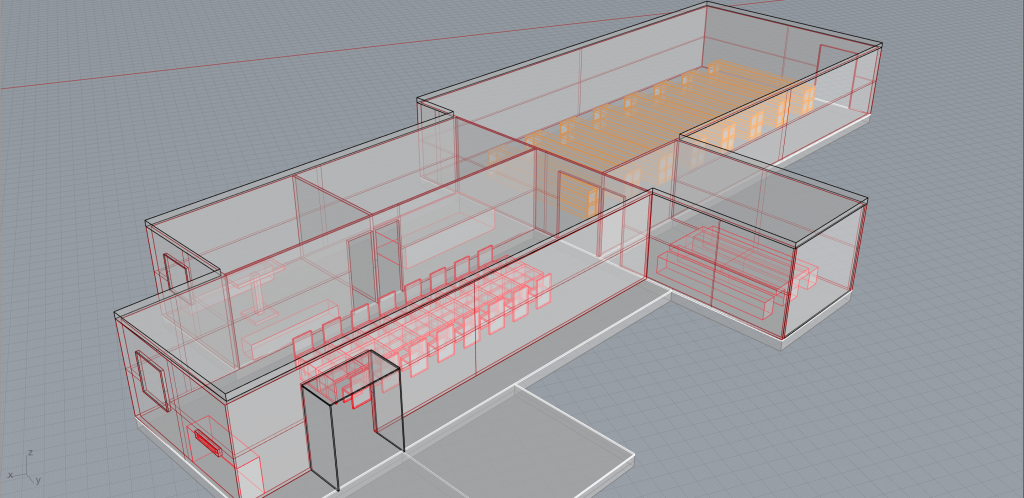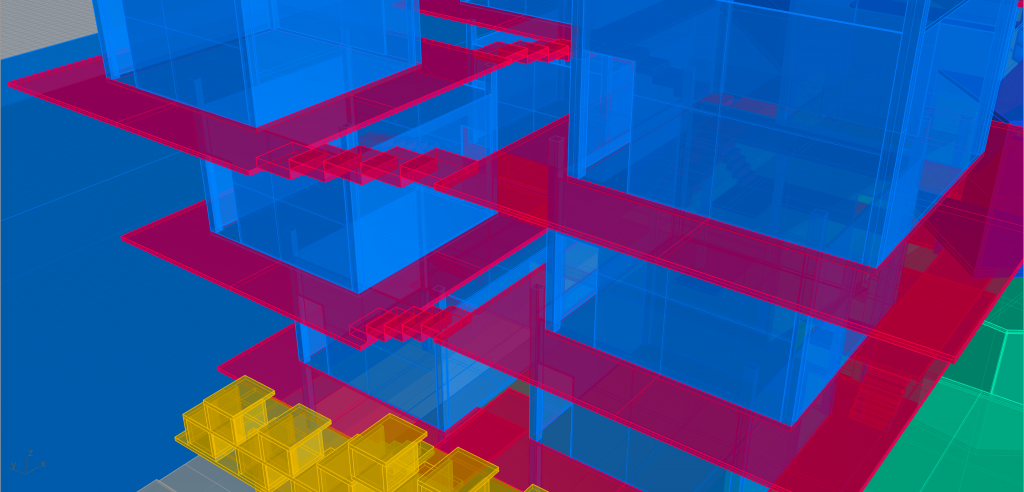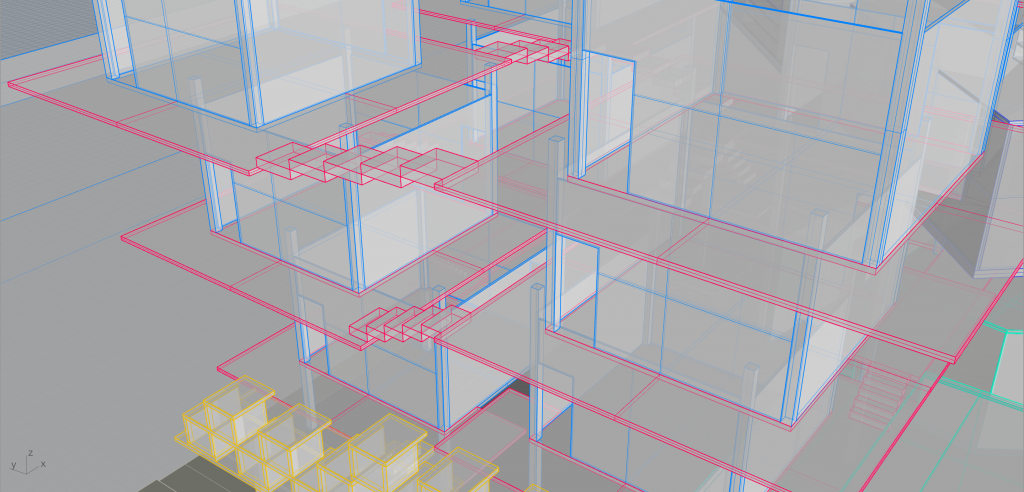- Home
- /
- 3Dモデリング
- /
- Rhinoceros
- /
- 【Rhinoceros】複雑なモデリングには、半透明を活用しましょう。
【Rhinoceros】複雑なモデリングには、半透明を活用しましょう。
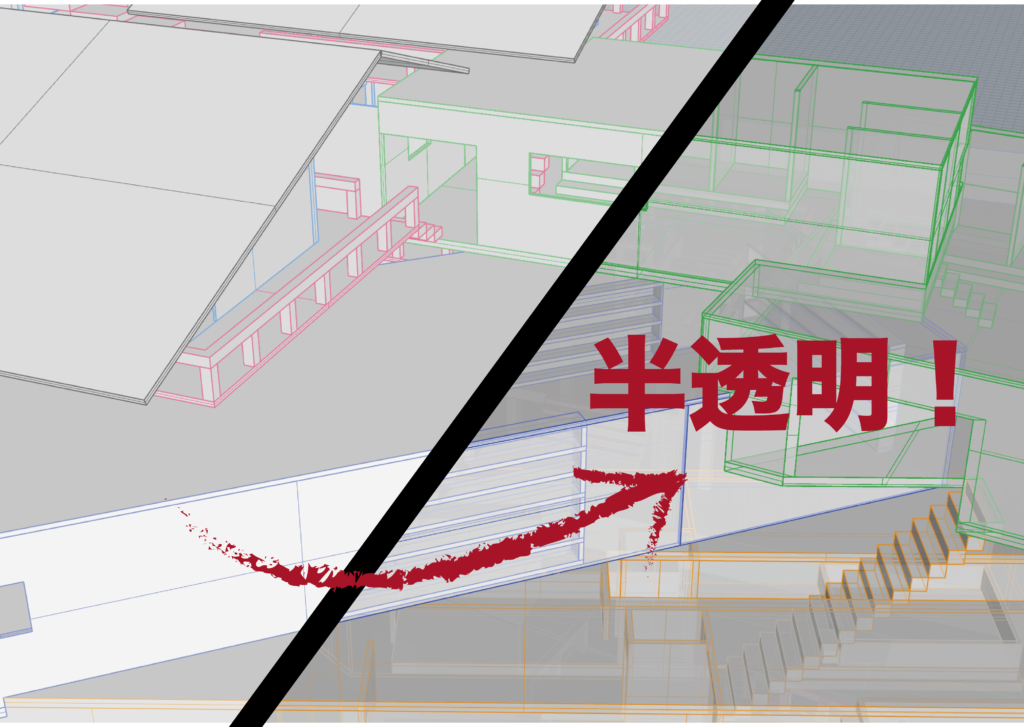
設計課題ってだんだんと規模が大きくなって、構造も複雑になって行きますよね。
そんな複雑なモデリングに頭を悩ませた経験、誰しも一度はあるかと思います。
今日はそんなみなさんに、ちょっとした小技の紹介です。
[PR]
これまでの対処法
・レイヤーごとに表示/非表示を切り替える。(レイヤの中の一部だけ隠したい時には使えないので、新規グループ化したりレイヤーを分けたり…)
・オブジェクトを選択して[Hide]コマンドで隠す
→ある程度の作業後、[Show]コマンドで全体を確認
→またいくつかのオブジェクトを選択して[Hide]コマンド
→作業して[Show]
→また選択して…
ってめんどくさい!!!!!
「これ、いちいち隠したりしないで作業できないの?」って思いません?
[求人情報]
半透明を活用してみると…
↓こんなモデルを想定してみます。
むむ…なんだか箱がいっぱい重なっていてよくわかりませんね。
屋根や天井、壁の裏にどんな空間が広がっているのかあまり掴めません。
このままモデリングを進めるのは大変そうですね。
そこで、今回紹介する“半透明”の小技を活用すると、↓こんな感じになります!
モデルのオブジェクトを半透明に設定することで、室内の様子が見やすくなりました。
これまでは部屋の中をイジろうと思ったら、「壁や天井を選択して非表示にして、作業してから終わったらまた表示して確認して…」って面倒なプロセスを必要としていましたよね。
これで常に全体を確認しながら作業を進められそうです。
設定する手順
実際にやってみましょう。
まずは、環境設定から「表示モード」を選択します。
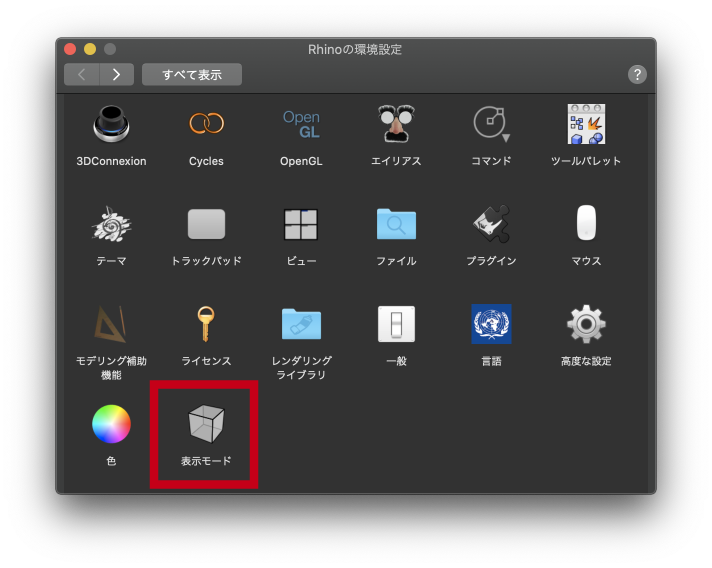 次に、「シェーディングの設定」の中の「色/マテリアル」をレンダリングマテリアルにします。
次に、「シェーディングの設定」の中の「色/マテリアル」をレンダリングマテリアルにします。
あとは、レイヤーの透明度を好きな値に変更すれば…
はい!これだけです。
これで、例えば↓こんなモデルも
↓こんな感じに。
ゴーストモードについて
今回紹介した方法は、シェーディング表示において半透明なマテリアルを直接定義するというものでした。
Rhinocerosには「ゴーストモード」という表示方法が存在しており、そちらで代用してもいいかと思います。
(個人的には少し表示される時の様子が気持ち悪く感じてしまうのですが…)
▲ゴーストモードの表示
▲今回紹介した方法
ゴーストモードには、ボタン一つで半透明にできるという容易性に利点がある一方で、
今回紹介した方法は自分で自由に個別に透明度を設定できるという点にメリットがあります。
どちらかお好みで試してみてください!
最後に
今回は複雑なモデリングに対抗する為の小技として、半透明を活用する方法を紹介しました。
モデルが複雑になればなるほどこの小技の有用性に気付くと思います…
みなさんもぜひ実践してみてください!
それでは!